Blender mudah dipelajari, dan mendapat sokongan dari komuniti yang besar. Blender adalah aplikasi yang sangat mantap, dan fungsi navigasi pemodelan, pemahat, dan viewportnya lancar. Walau bagaimanapun, untuk pemandangan dengan banyak aset 3D, shader berkilat, tekstur definisi tinggi, zarah, dan lampu volumetrik, diperlukan banyak masa untuk membuat. Namun, waktu yang diperlukan untuk rendering dapat dikurangi dengan menggunakan pengaturan renderer yang tepat. Dalam artikel ini, kita akan membincangkan kaedah untuk mengurangkan waktu rendering di Blender, dan kesan kaedah ini pada hasil akhir.
Menghasilkan pemandangan di Blender berbeda daripada membuat gambar dalam penyunting foto atau video dari penyunting video. Terdapat banyak faktor yang perlu dipertimbangkan sebelum membuat rendering dalam Blender untuk mengelakkan membuang masa. Contohnya, Blender (versi 2.8) dilengkapi dengan dua mesin rendering: Eevee dan Cycles. Eevee jauh lebih pantas daripada Cycles, dan ia mempunyai keperluan masa dan sumber yang lebih rendah; namun, sementara Eevee adalah perender port viewport masa nyata, Cycles adalah mesin rendering penelusuran sinar yang memperoleh hasil yang lebih baik. Mesin rendering boleh dipilih berdasarkan pilihan peribadi, tetapi pereka profesional cenderung lebih suka Siklus kerana ketepatan dan realisme, walaupun memerlukan masa yang lebih tinggi.
Rendering with Cycles dapat membuat frustrasi, tetapi kami dapat mengurangi waktu rendering dengan menyesuaikan pengaturan renderer. Sekarang, kita akan melihat beberapa tetapan yang dapat disesuaikan untuk mengurangi waktu rendering dengan mesin rendering Cycles.
Bilangan Sampel
Bilangan sampel yang diperlukan untuk rendering yang layak tidak dapat diketahui a priori; namun, peraturan umum sebilangan kecil sampel sambil memastikan jumlah bunyi yang boleh diterima. Oleh itu, pertukaran berikut mesti dipertimbangkan: sampel yang lebih sedikit akan menghasilkan lebih banyak bunyi tetapi masa rendering yang lebih rendah, sementara lebih banyak sampel menghasilkan bunyi yang lebih sedikit tetapi masa rendering yang lebih tinggi.
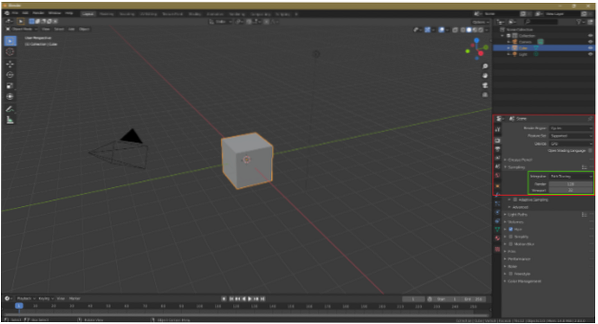
Denoising
Pemandangan atau objek anda akan menjadi bising jika anda mengurangkan jumlah sampel. Untuk mengurangkan kebisingan, pilihan Denoising dapat dipilih di tab lapisan pandangan. Denoising adalah langkah pasca pemprosesan yang akan dilakukan oleh penyaji setelah membuat pemandangan atau objek.
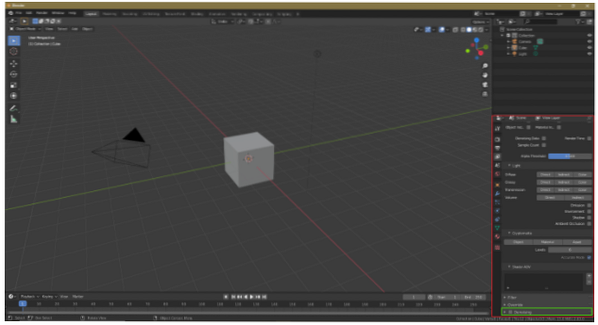
Bilangan Lantunan
Kami juga dapat mengubah bilangan pantulan untuk memendekkan masa rendering. Lantunan cahaya, yang menghasilkan cahaya tidak langsung, adalah perubahan arah sinar setelah memukul permukaan 3D. Dengan lantunan yang lebih sedikit, pemandangan atau objek akan menjadi kurang terperinci, tetapi masa rendering juga akan berkurang. Jumlah pantulan maksimum adalah 12, tetapi untuk kebanyakan pemandangan, 4 hingga 6 pantulan sudah cukup. Walau bagaimanapun, adalah penting untuk memastikan bahawa jumlah pantulan tidak terlalu rendah.
Untuk mengubah bilangan pentalan, pergi ke Render Settings> Light Paths> Max Bounces
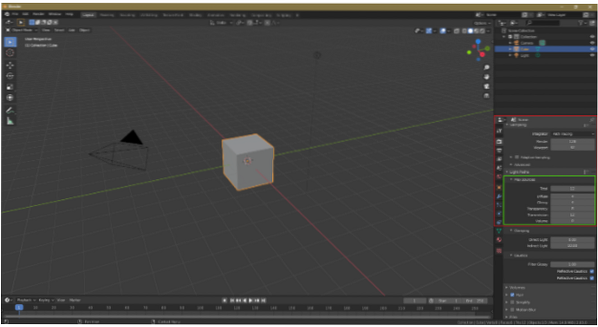
Pengoptimuman jubin
Menyesuaikan ukuran jubin juga dapat membantu mengurangkan masa rendering. Untuk rendering CPU, kurangkan ukuran jubin; namun, jika anda mempunyai GPU, sila gunakan jubin yang lebih besar. Dengan rendering CPU, ukuran jubin yang lebih kecil akan mengurangkan masa rendering; namun, untuk rendering GPU, sebaliknya berlaku.
Untuk menukar saiz jubin, pergi ke Render Settings> Performance> Tile Size.
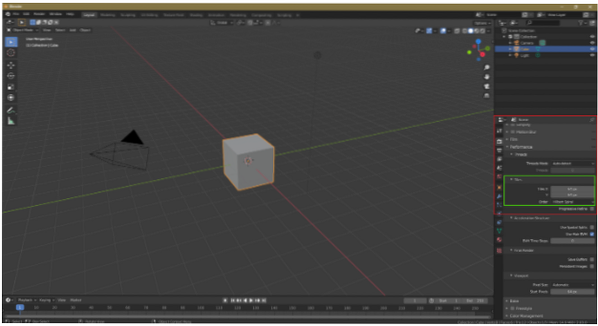
Pemaparan GPU
Rendering CPU dapat digunakan untuk merender file dalam Blender, tetapi rendering GPU adalah pilihan yang baik ketika rendering dengan Cycles. Untuk mengaktifkan rendering GPU pergi ke Fail> Keutamaan> Sistem> Peranti Rendering Cycle> CUDA / OptiX / OpenCL. Pengisar akan mengenali kad grafik anda secara automatik. Perenderan GPU dapat menggunakan beberapa GPU, tetapi dengan rendering CPU, Anda hanya dapat menggunakan satu CPU.
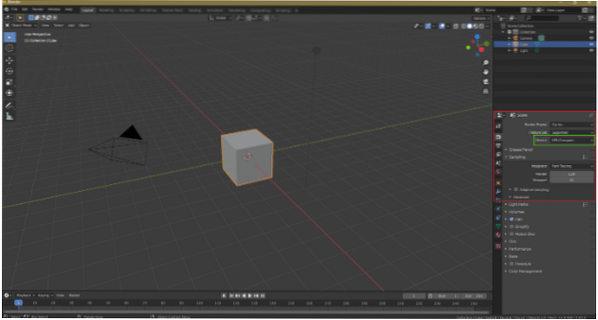
Memasang objek
Teknik ini banyak yang tidak diketahui oleh banyak pengguna Blender, tetapi dapat menjadi cara yang sangat berguna untuk mengurangi waktu rendering. Contohnya, anggap anda mempunyai banyak pokok di tempat kejadian; dalam kes ini, anda boleh melihat pokok daripada menggandakannya dengan menggunakan Alt + D untuk membuat contoh. Instance berguna kerana penduaan objek membebankan CPU atau GPU, yang meningkatkan waktu rendering.
Lampu portal
Penyaji kitaran memerlukan banyak masa untuk membuat pemandangan dalaman. Namun, dengan menggunakan lampu portal, kita dapat mengurangkan masa rendering. Lampu portal membantu Blender memahami jenis pemandangan. Untuk mengaktifkan pencahayaan portal, periksa pilihan Portal dalam tetapan lampu kawasan.
Penting untuk diperhatikan bahawa lampu portal tidak selalu berfungsi. Lampu portal berfungsi paling baik untuk pencahayaan tidak langsung dan pemandangan dalaman untuk menunjukkan cahaya dari tingkap, tetapi jika terlalu banyak lampu portal digunakan, waktu rendering mungkin meningkat, dan pemandangan yang dihasilkan mungkin bising.
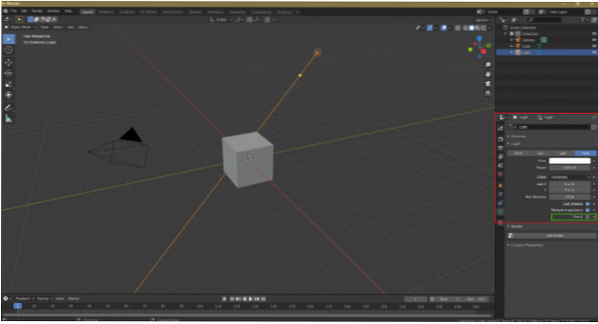
Kesan volumetrik
Kesan volumetrik seperti lampu volumetrik dan kabus volumetrik adalah tugas intensif pemproses. Sekiranya anda mempunyai kabus volumetrik atau cahaya di tempat kejadian anda, maka Siklus akan mempunyai keperluan masa yang tinggi. Sebagai alternatif, kesan volumetrik dapat ditambahkan semasa pemprosesan pasca.
Persampelan Adaptif
Pensampelan adaptif, yang merupakan teknik penting untuk mengurangkan masa rendering, tersedia di semua versi terbaru Blender. Dengan pilihan ini, Blender akan kurang memfokuskan pada bahagian yang kurang penting atau di luar kamera, yang akan mengurangkan masa rendering.
Untuk mengaktifkan pilihan ini, pergi ke Render Settings> Sampling dan periksa Adaptive Sampling.
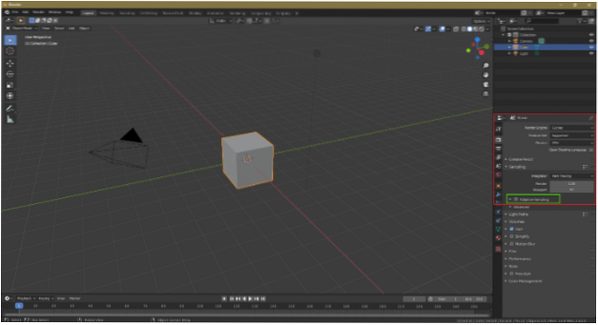
Kustik
Sekiranya boleh, matikan kesan kaustik, yang merupakan kesan intensif pemproses. Mematikan kesan sedemikian dalam tetapan rendering akan mengurangkan masa rendering. Pergi ke Render Settings dan hapus centang Reflective Caustics dan Refractive Caustics.
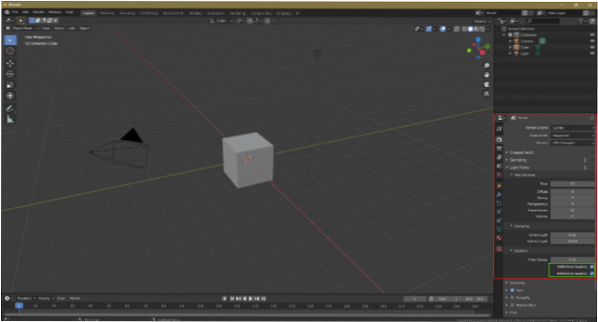
Cycles renderer adalah penyaji sinar-intensif pemproses yang biasanya mempunyai keperluan masa yang tinggi. Namun, ada beberapa teknik yang dapat mengurangkan masa rendering. Pertama, jumlah sampel dapat dikurangkan, kerana pengurangan jumlah sampel akan mengurangkan waktu rendering. Walau bagaimanapun, teknikal ini boleh menyebabkan objek atau pemandangan menjadi bising. Oleh itu, Denoising boleh digunakan sebagai pilihan pasca pemprosesan. Selanjutnya, elakkan kesan volumetrik jika boleh, dan tambahkan kesan sedemikian semasa proses pemprosesan. Akhirnya, penduaan objek dapat digantikan dengan penambahan objek. Dengan muslihat ini, anda akan meningkatkan masa rendering anda dengan ketara.
 Phenquestions
Phenquestions


